方法步驟:
1、首先準備一張想要作為默認鎖屏壁紙的圖片。如果你使用了聚焦鎖屏功能的話,可以使用這些圖片。
2、按Win+R打開運行,輸入regedit回車打開注冊表編輯器。
3、展開以下位置:
HKEY_LOCAL_MACHINE\SOFTWARE\Policies\Microsoft\Windows\
在該位置新建名為Personalization的項。
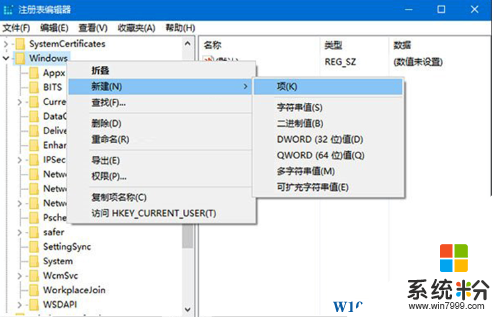
4、點擊新建項,在右側新建名為LockScreenImage的字符串值,如下圖所示,這個值即代表默認鎖屏壁紙的路徑。
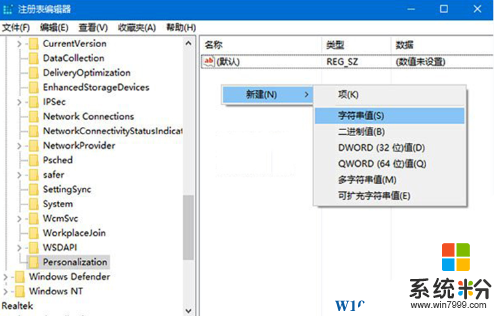
5、雙擊新建值,將其值修改為想要顯示圖片的完整路徑即可。
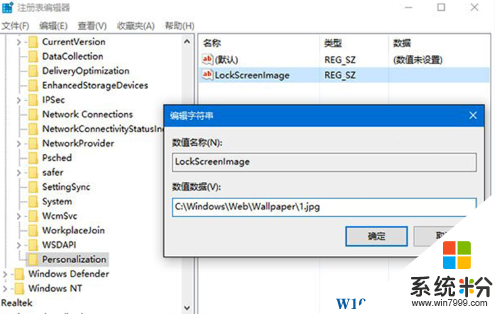
6、之後默認鎖屏壁紙就會變成你指定的圖片了,同時自定義鎖屏壁紙不會受到影響。
以上就是win10係統利用注冊表更換鎖屏壁紙的步驟了~
win10相關教程